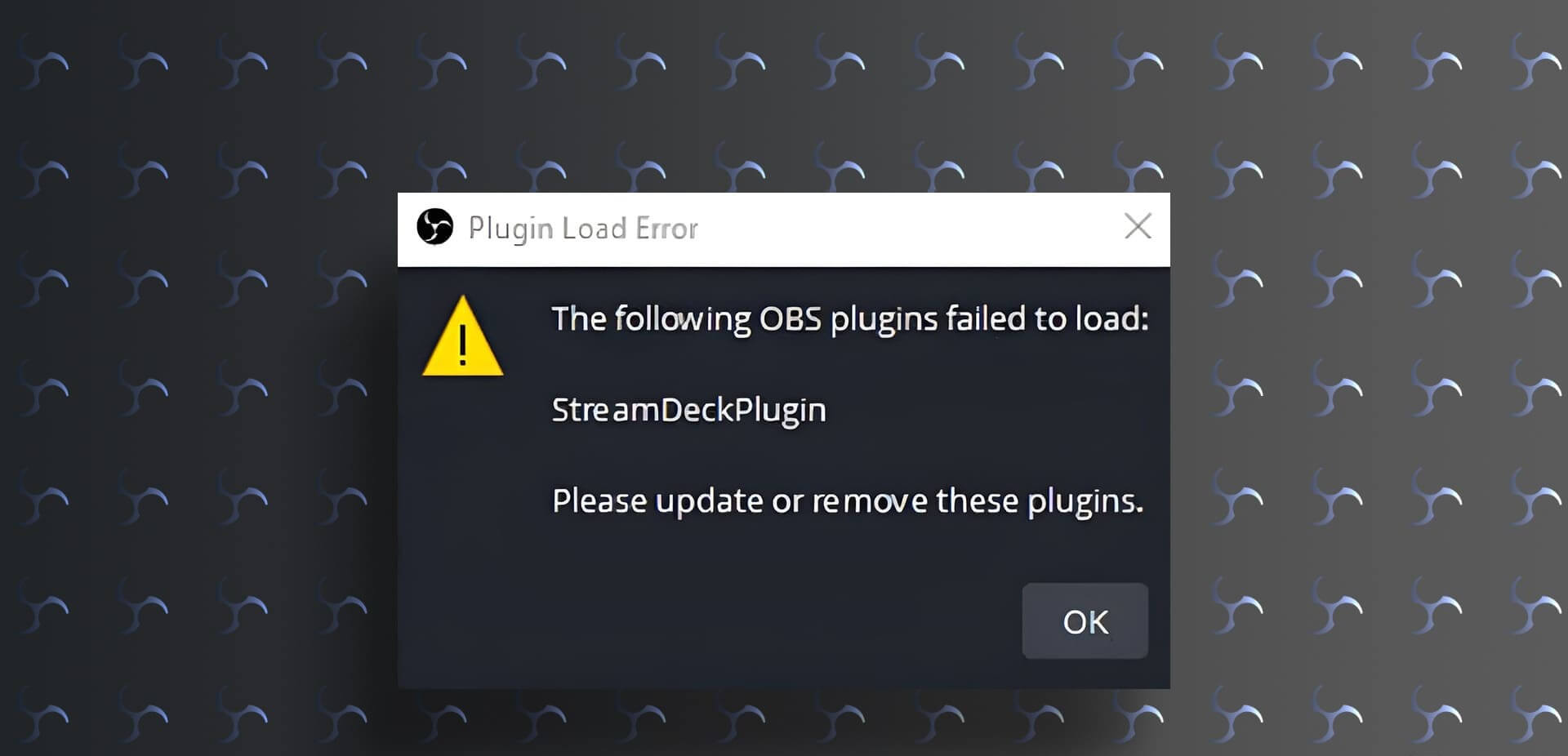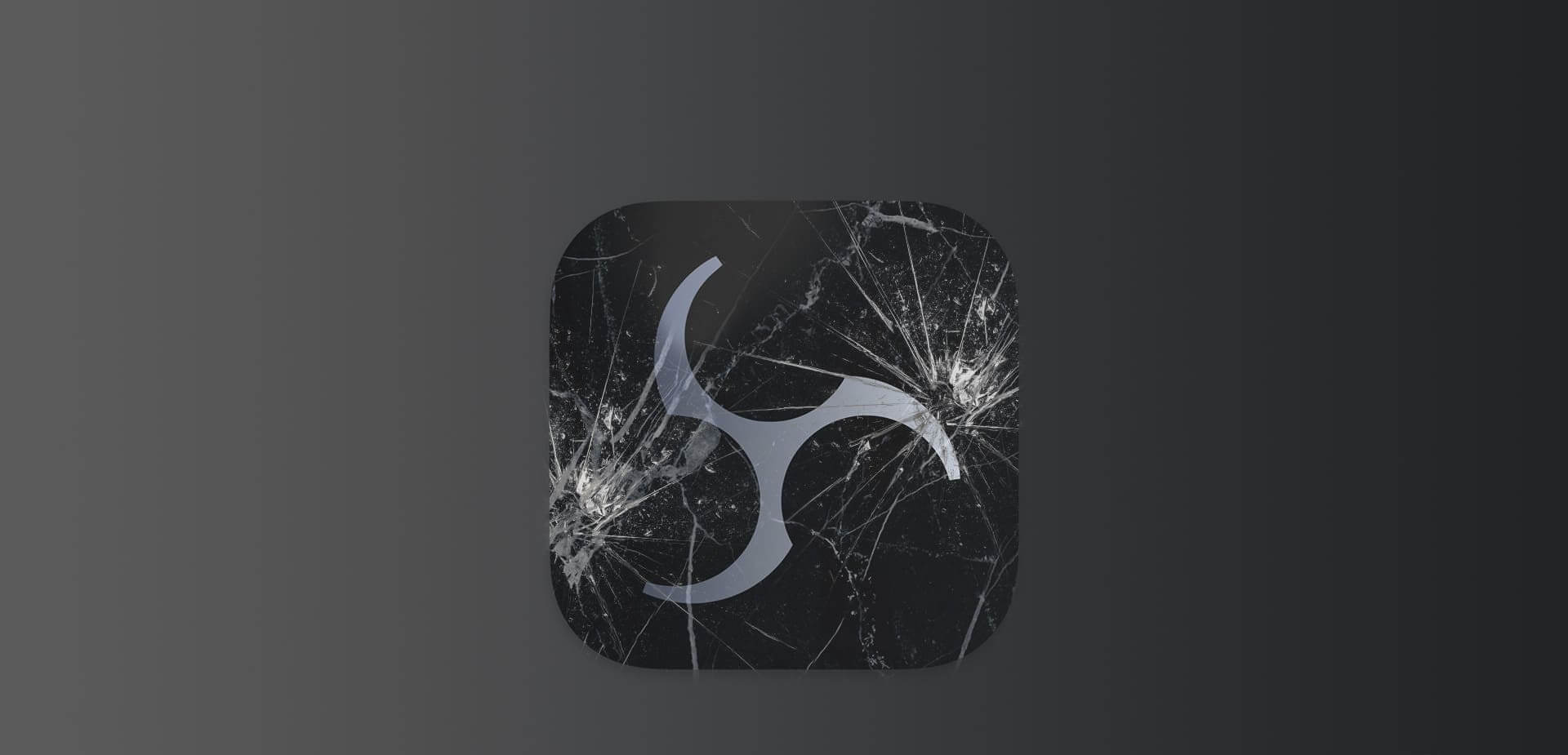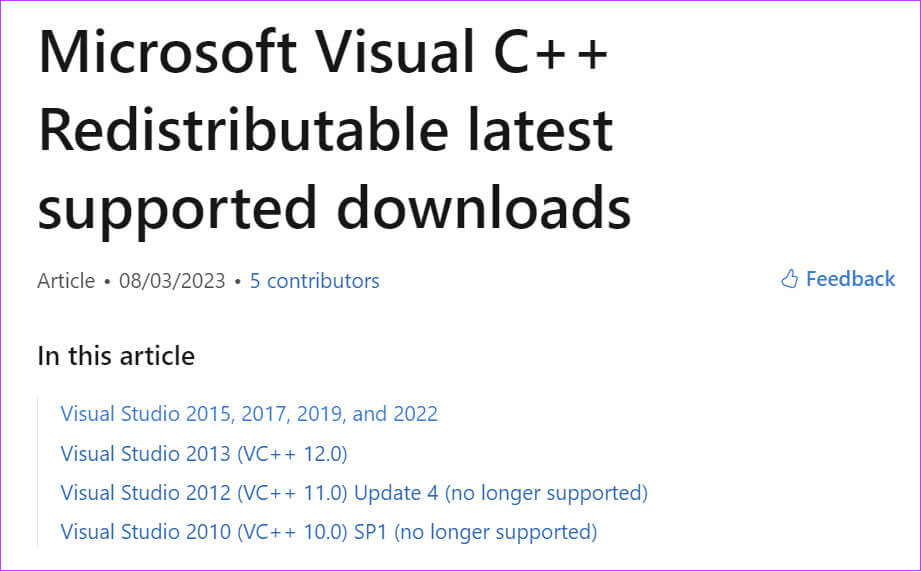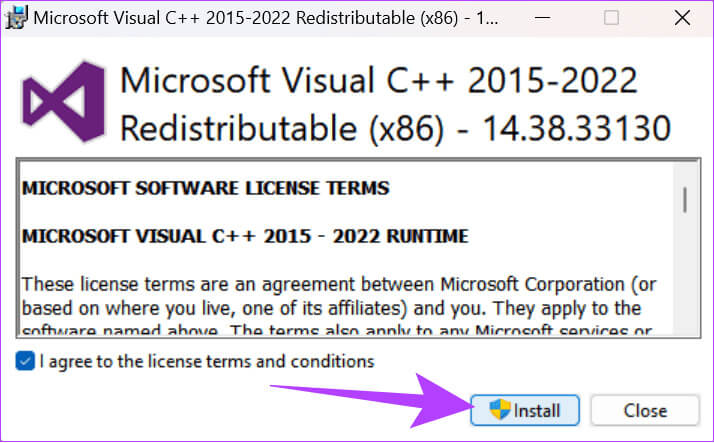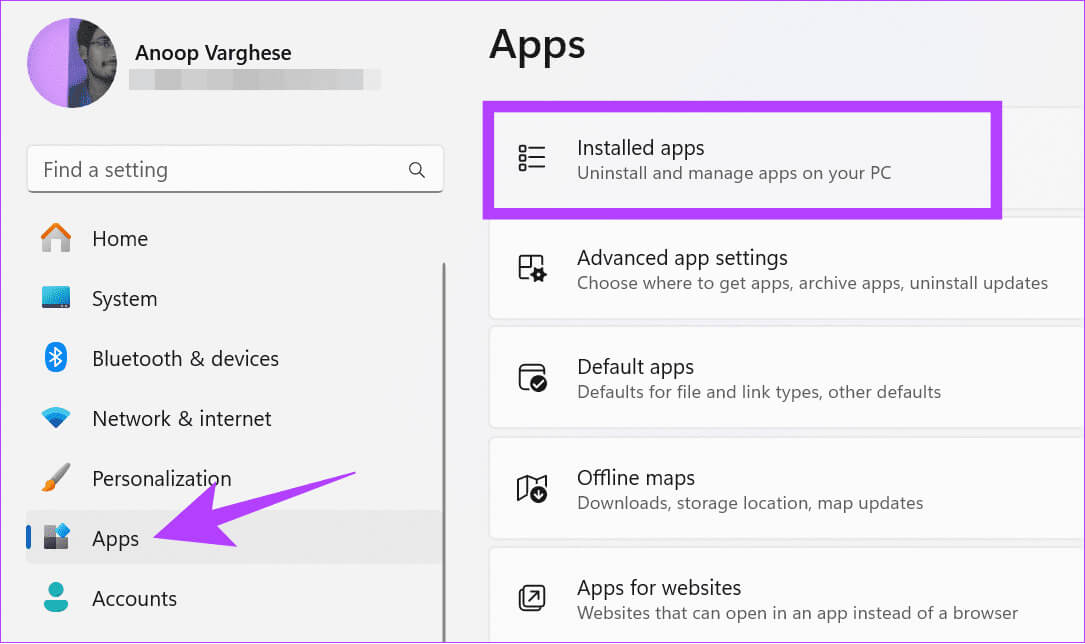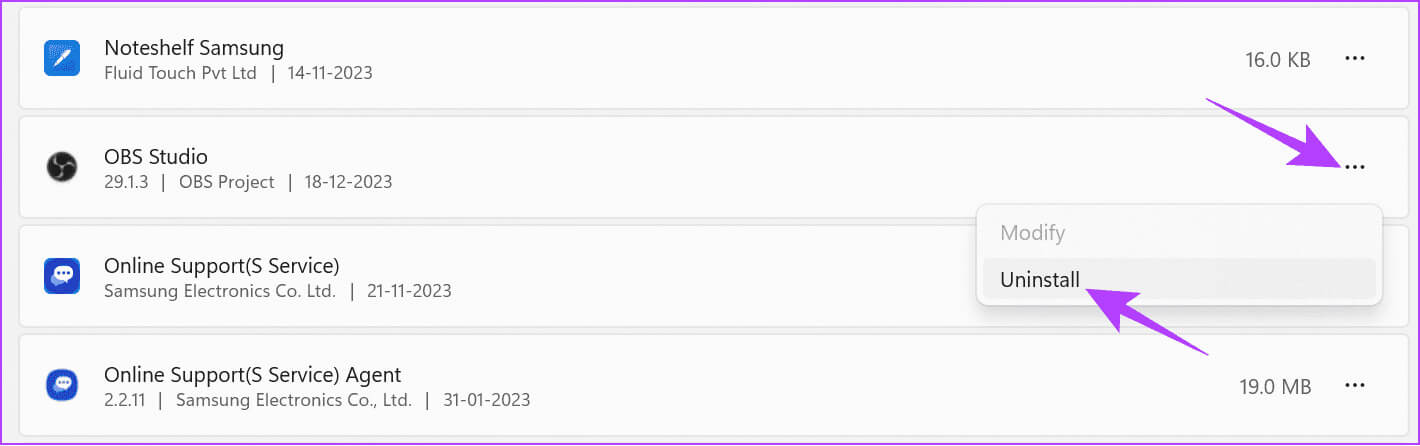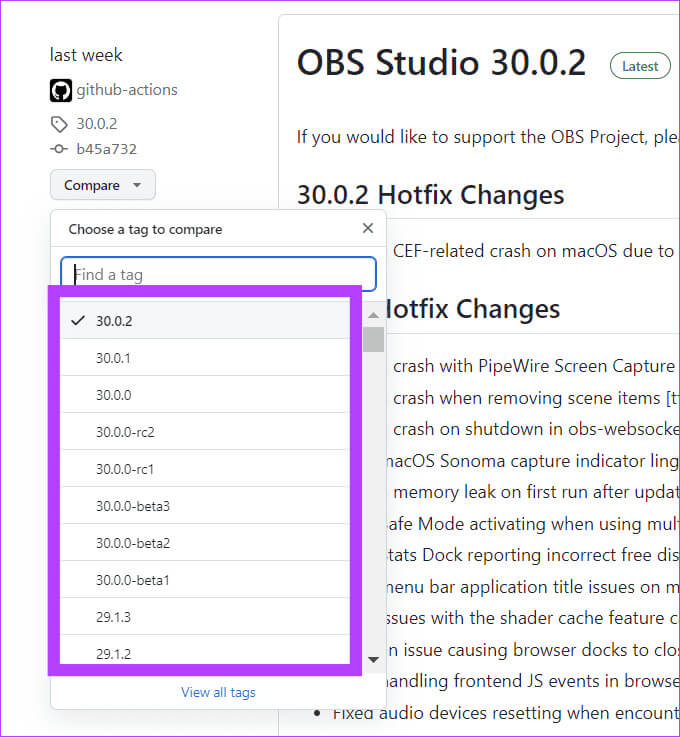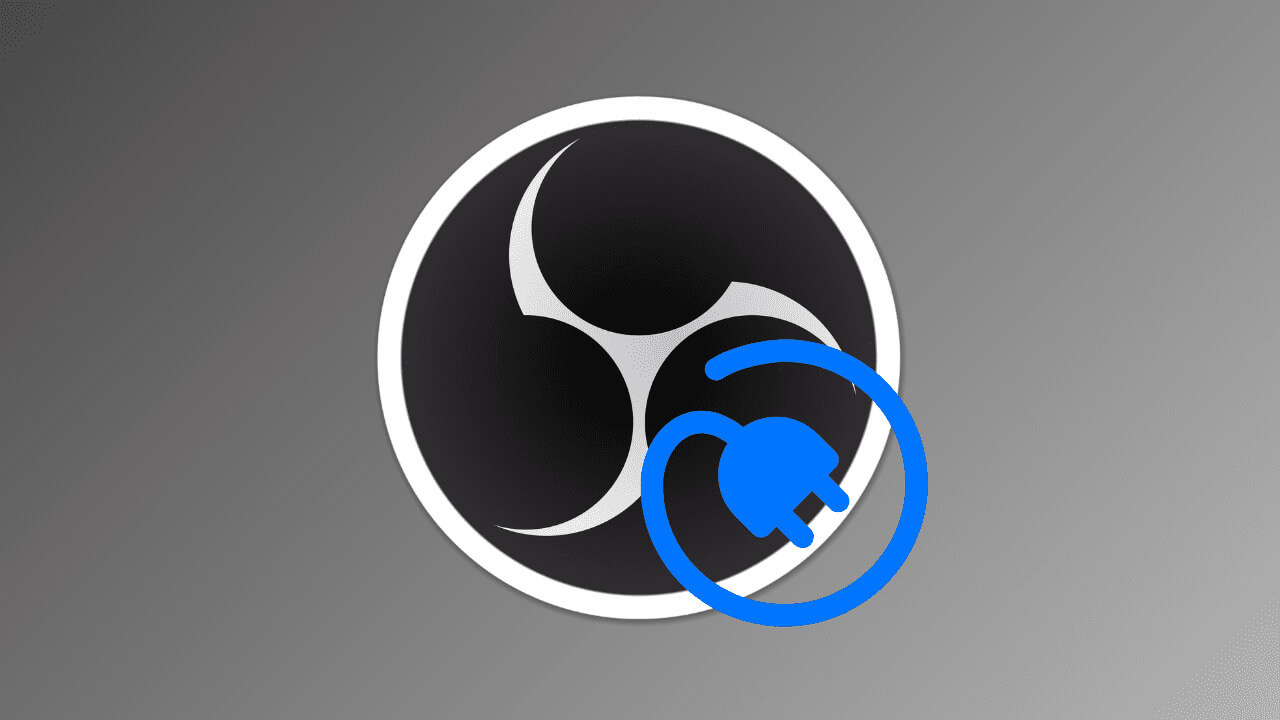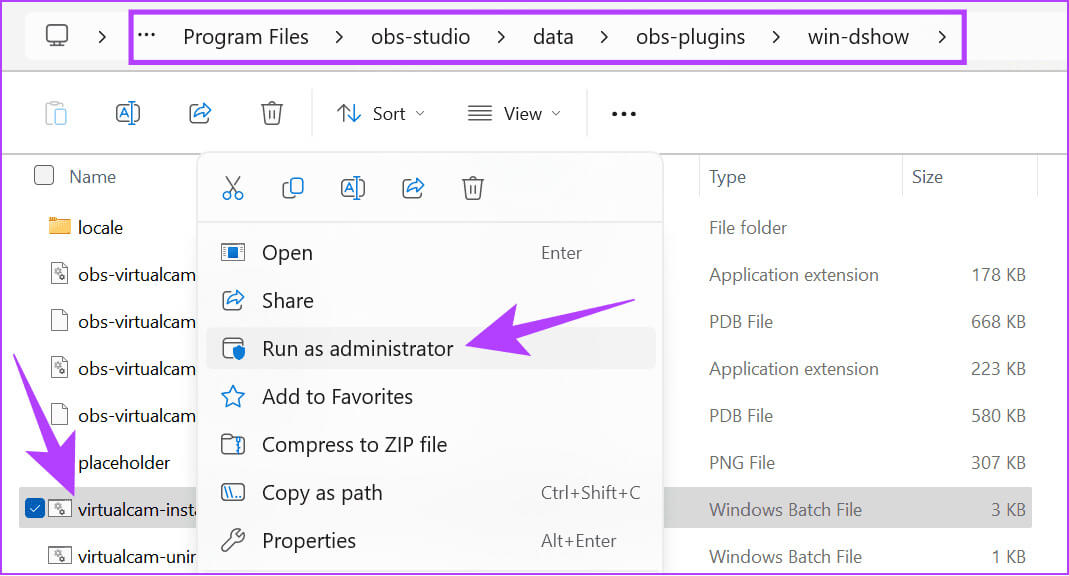Windows에서 OBS 플러그인을 로드하지 못하는 문제를 해결하는 5가지 방법
플러그인의 도움으로 OBS의 새로운 기능을 잠금 해제할 수 있습니다. 그러나 일부 OBS 플러그인은 여러 가지 이유로 로드되지 않을 수 있습니다. 괜찮아요. 이 가이드에서는 문제를 일으키는 모든 가능성을 조사하고 이에 대한 필요한 수정 사항을 나열했습니다. 읽어. Windows에서 OBS 플러그인이 로드되지 않는 문제를 해결합니다.
OBS는 콘텐츠나 가이드를 만드는 데 자주 사용되는 인기 있는 화면 녹화 및 비디오 녹화 소프트웨어입니다. 앱은 다양한 기능을 제공하지만 플러그인을 사용하면 앱 경험을 한 단계 더 높일 수 있습니다. 그러나 "다음 OBS 플러그인을 로드하지 못했습니다."라는 메시지가 표시되면 플러그인 설치 중 문제가 있을 수 있습니다. 문제를 해결해 봅시다.
1. 플러그인이 귀하의 버전과 호환되는지 확인하십시오
“다음 OBS 플러그인을 로드하지 못했습니다.”라는 메시지가 표시되면 가장 먼저 해야 할 일은 해당 플러그인이 현재 버전과 호환되는지 확인하는 것입니다. OBS를 최신 버전으로 업데이트하면 호환되지 않는 플러그인 문제가 발생할 수 있습니다. 최신 버전의 플러그인을 설치해 보고 여전히 문제가 발생하는지 확인하세요.
또한 다음과 같은 이유로 플러그인과의 호환성 문제가 발생할 수도 있습니다.
- 추가 기능은 하나의 운영 체제(Windows 또는 macOS)로만 제한됩니다.
- 내가 다운로드한 플러그인은 다른 아키텍처를 가진 장치용으로 제작되었습니다.
이 가이드를 작성할 때 OBS-RTSPServer, OBS-NDI 플러그인, PTZ Controls 및 Instant Replay 플러그인과 같은 인기 플러그인에 호환성 문제가 있음을 발견했습니다.
2. 누락된 VC 런타임 종속성 설치
가상 C++ 문제로 인해 OBS 플러그인을 로드하지 못할 수도 있습니다. 최신 버전의 Virtual C++를 업데이트하면 이 문제를 빠르게 해결할 수 있습니다. 방법은 다음과 같습니다.
단계1 : 다음 링크를 열어 최신 버전을 확인하세요. 가상C++.
단계2 : 고르다 적절한 버전 귀하의 장치(ARM64/X86/X64)에 해당됩니다.
팁: CPU 아키텍처를 모르는 경우 설정 > 시스템을 열고 정보를 선택하세요. 이 페이지에서 프로세서 아키텍처를 볼 수 있습니다.
표 3 : 파일이 다운로드되면 설치 프로그램을 열고 실행합니다.
설치 후, 시스템 재부팅 그리고 지금 OBS에서 플러그인을 사용할 수 있는지 확인하세요.
3. OBS를 지원되는 버전으로 다운그레이드
OBS 플러그인 관련 문제를 해결하려면, 특히 호환성 문제가 있는 경우 모든 플러그인이 최신 버전으로 업데이트되도록 앱을 다운그레이드하세요. 방법은 다음과 같습니다 Windows에서 애플리케이션 제거:
단계1 : 열다 설정 (Windows + I 키 사용) 그리고 선택 응용.
단계2 : 퍄퍄퍄 설치된 앱 오른쪽 부분에서.
표 3 : 탭하다 가로 세 개의 점 아이콘 제거하려는 앱 옆에 있습니다. 선택하다 제거 그때 다시 제거 확인용.
단계4 : 한 번 이전 버전 제거 OBS에서 다음 링크를 사용하여 다운로드하고 설치합니다.
참고: 설치 중에 올바른 파일 형식(ARM64, X86, X64 또는 Mac)을 설치했는지 확인하십시오.
4. 플러그인 수동 업데이트
Roblox에서 '다음 OBS 플러그인을 로드하지 못했습니다'라는 오류가 표시되면 플러그인을 업데이트해 보세요. Elgato Stream Deck 플러그인과 같은 OBS 플러그인에는 자체 애플리케이션이 있으므로 이를 실행하여 업데이트를 확인해야 합니다. 일부 플러그인의 경우 이전에 플러그인을 다운로드한 위치를 확인해야 합니다.
안타깝게도 새로운 업데이트가 표시되지 않으면 업데이트가 가능할 때까지 기다리거나(개발자에게 알리거나 확인) 다른 대안을 확인해야 합니다.
5. 관리자 권한으로 플러그인 파일을 실행하세요.
때로는 자원 부족으로 인해 프로그램이 제대로 작동하지 않을 수도 있습니다. 당신은 쉽게 고칠 수 있습니다 프로그램을 관리자 권한으로 실행. Windshow 플러그인이 있다고 가정해 보겠습니다. 다음 단계에 따라 관리자 권한으로 실행할 수 있습니다.
단계1 : 열다 파일 관리자 그리고 다음으로 이동하세요.
C:\Program Files\obs-studio\data\obs-plugins\win-dshow
참고: OBS를 다른 곳에 설치한 경우 플러그인 파일은 이 폴더 안에 있습니다.
단계2 : 다음으로 마우스 오른쪽 버튼을 클릭하세요. virtualcam-install.bat 파일 그리고 선택 "관리자 권한으로 실행".
관리자와 동일한 단계에 따라 모든 OBS 플러그인을 실행할 수 있습니다.
계속해서 창조하라
OBS는 콘텐츠 제작자를 위한 탁월한 소프트웨어입니다. 그러나 OBS 플러그인이 로드되지 않으면 작업 흐름에 영향을 미칠 수 있습니다. 다행히도 이 문제는 가이드를 따르면 해결될 수 있습니다. 추가 질문이나 제안 사항이 있으면 댓글로 알려주시기 바랍니다.